Visio 3
Toutes mes réponses sur les forums
-
AuteurRéponses
-
Visio 3
ParticipantBonjour Serpico91

Avec Grsync, les données sont effectivement enregistrées au format original sur le disque externe de sauvegarde (Celui-ci peut être en Ext4 comme en NTFS
 ) On peut donc avoir un accès direct pour vérifier ou bien se servir de la sauvegarde pour copier par exemple une information en l'absence de l'ordinateur maître.
) On peut donc avoir un accès direct pour vérifier ou bien se servir de la sauvegarde pour copier par exemple une information en l'absence de l'ordinateur maître.La sauvegarde est incrémentielle comme pour SyncBackfree.
Mia m'avait crée un script pour lancer ma sauvegarde à l'extinction de l'ordinateur (Comme je le faisait sur Windows avec SyncBack
 ) Mais finalement, maintenant je lance la sauvegarde (Manuellement) au repas du soir par exemple, ce qui me permet de vérifier si tout c'est bien passé :
) Mais finalement, maintenant je lance la sauvegarde (Manuellement) au repas du soir par exemple, ce qui me permet de vérifier si tout c'est bien passé :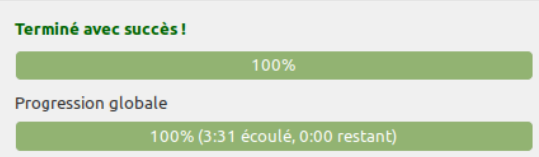
Puis je débranche le disque externe et j’éteins l'ordinateur après

De cette façon, s'il y a un problème de sauvegarde (Souvent un nom de dossier qui n'est pas reconnu par exemple) j'en suis informé et je peux corriger rapidement.
Avec le script, tout était invisible et donc je n'avais pas connaissance des erreurs
Je n'aurais jamais du à l'époque "harceler"
 Mia pour la création de ce script, ce qui lui a sûrement demandé beaucoup de temps ... Ah quand on vient de Windows, on reste encore un petit bout de temps avec ses habitudes et puis on en prend finalement d'autres
Mia pour la création de ce script, ce qui lui a sûrement demandé beaucoup de temps ... Ah quand on vient de Windows, on reste encore un petit bout de temps avec ses habitudes et puis on en prend finalement d'autres 
Visio 3
ParticipantBonjour Serpico 91

J'ai utilisé Zorin en parallèle de Linux Mint, mais essentiellement sur de vieilles machines en 32 bit (Des ordinateurs de plus de 15 / 18 ans) avec la version Zorin-OS-15.3-Lite-32-bit
Et comme finalement, je n'utilisais pas Internet (Utilisation que de Libre Office), j'ai rebasculé sur les versions 32 Bit de Mint (Version 19.3)Je n'ai donc que peu d'expérience avec Zorin
 Mes habitudes sont restées avec Mint
Mes habitudes sont restées avec Mint
Mais ce qui est certain, pour une personne venant de Windows 7/8 (Voir 10) le passage à Zorin est facile
Mais cela l'est tout autant avec Linux Mint, avec l'avantage qu'ici, plusieurs personnes peuvent te renseigner plus précisément, car utilisateurs eux même

Pour ce qui est de "rapatrier ses favoris dans Firefox" sur Mint, ce n'est pas vraiment un problème en créant un compte sur Firefox et en synchronisant son compte maître :
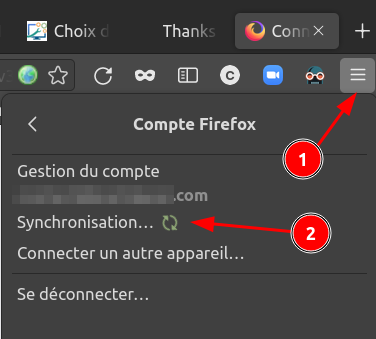
Ou en récupérant son profil Firefox dans Windows comme ici : Sauvegarder le profil de Firefox
Puis en le réinjectant dans Linux Mint :
Se rendre ICI
Puis dans le sommaire, cliquer sur :
Pour le logiciel de sauvegarde, si je me rappelle bien on peut mettre Grsync à partir des dépôts

Pour ce qui est du gestionnaire de mot de passe, au cas où, il y a cette article (Qui a plus d'un an et demi) :
Passer de Dashlane à Bitwarden
Bon premier Mai

Visio 3
ParticipantBonjour

A passer en résolu

Visio 3
Participant Bonjour Christian,
Bonjour Christian,Merci pour l'astuce

Visio 3
Participant
Je suis finalement passé en mode recovery pour arriver à mes fins.
Par exemple pour renommer le home d'un ordinateur : ICI
Sujet [RESOLU]
Visio 3
Participant Bonjour Mia
Bonjour MiaTrop rapide
 Avec ma lenteur naturelle et mon perfectionnisme maladif, j'ai repris le tuto précédent et j'ai fais quelques corrections importantes
Avec ma lenteur naturelle et mon perfectionnisme maladif, j'ai repris le tuto précédent et j'ai fais quelques corrections importantes 
Voici le dernier : Changement de nom du home et mot de passe de l’ordinateur - Linux Mint Cinnamon
Visio 3
ParticipantVisio 3
Participant Bonjour à tous les deux,
Bonjour à tous les deux,Je me posais justement la question pour un de mes disques

J'ai donc fait la même commande :
sudo hdparm -I /dev/sda | grep TRIMMais rien


J'ai été voir dans Disques, comment il était marqué :
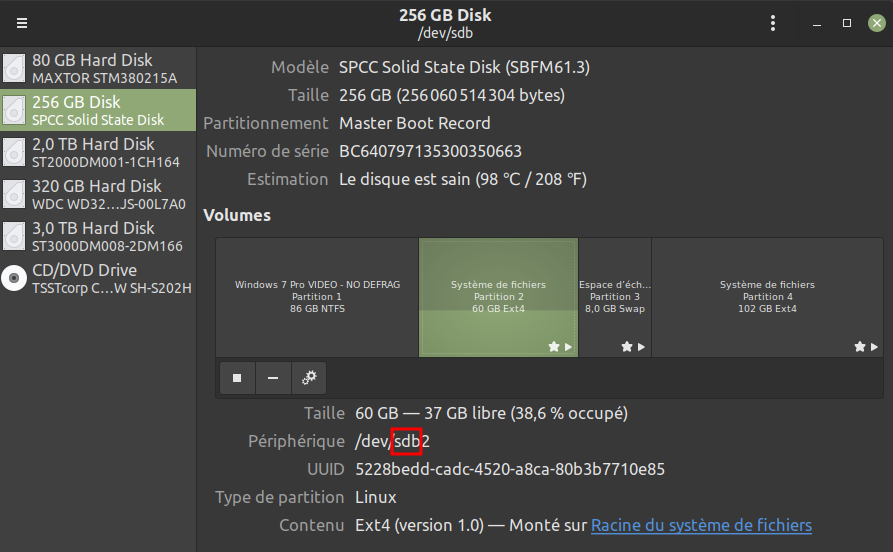
Et pour moi, il est en sdb, donc pour moi la commande est :
sudo hdparm -I /dev/sdb | grep TRIMEt cette fois j'ai la réponse :
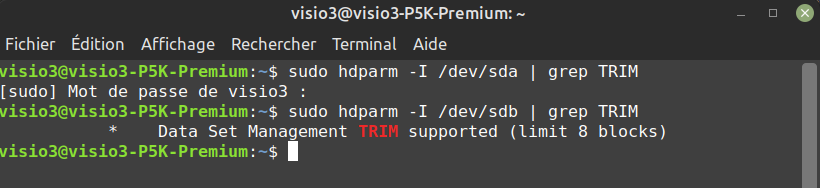
Et donc comme dirait le grand Azamos :
Là, c'est que tout est bon !

Visio 3
Participant Bonjour Mia
Bonjour MiaJe suis revenu à cette conversation Faire une installation Linux par clonage — Puis Changer Nom du home
mais cette fois j'ai cloné un zorin lite (32bit) vers un autre Zorin lite, et je veux comme dans la conversation que nous avions eu, changer le nom du home.J'avais testé toutes les possibilités de cette page
Mais finalement sans obtenir les résultats complets attendus
J'ai fait des recherches sur d'autres possibilités et il faudrait apparemment passer par le root après s'être déconnecté de son compte

Visio 3
ParticipantBonjour Didier

J'ai essayé sudo su, puis le mot de passe UNIX (Celui-ci ne s'inscrit pas) cela clignote un petit moment et on revient à la demande du login


Visio 3
Participant7 mars 2022 à 15 h 09 min en réponse à : VirtualBox — continuer à faire fonctionner des logiciels Windows [RESOLU] #68925Visio 3
Participant7 mars 2022 à 13 h 44 min en réponse à : VirtualBox — continuer à faire fonctionner des logiciels Windows [RESOLU] #68918Visio 3
Participant Bonjour Mia,
Bonjour Mia,Je pense que ça serait un plus, cela éviterait de décourager ceux qui se trouveront confrontés à un problème qu'ils ne comprennent pas, et qui risquent d'abandonner juste pour cela.
Tu as raison


Par exemple (Mais à corriger
 )
)NB : Si la machine virtuelle ne démarre pas
Pour certains ordinateurs ayant une faible puissance, il est possible que l'option "Virtualisation" ne soit pas activée dans le Bios. Si c'est le cas, il suffit simplement de se rendre dans celui-ci et de passer de Disabled à Enabled :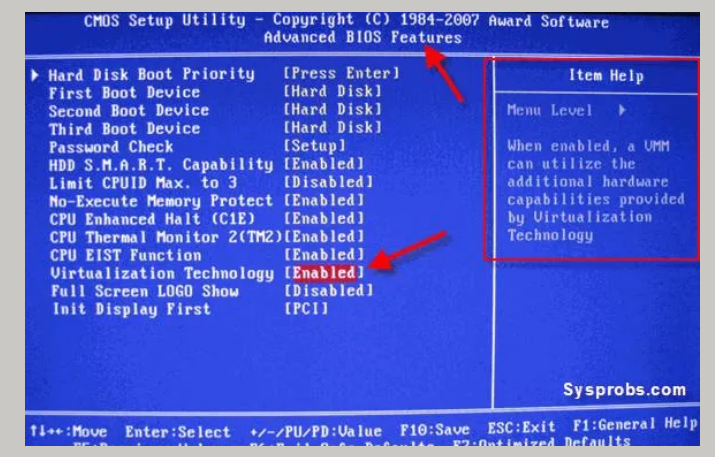
Bon, si c'est aussi simple
 cette petite phrase pourrait peut-être suffire, mais est-ce cela l'est vraiment dans presque tous les cas ?
cette petite phrase pourrait peut-être suffire, mais est-ce cela l'est vraiment dans presque tous les cas ?  7 mars 2022 à 9 h 15 min en réponse à : VirtualBox — continuer à faire fonctionner des logiciels Windows [RESOLU] #68911
7 mars 2022 à 9 h 15 min en réponse à : VirtualBox — continuer à faire fonctionner des logiciels Windows [RESOLU] #68911Visio 3
Participant Bonjour,
Bonjour,Est-ce qu'on peut penser que le problème de Max est lié à son ordinateur (et son BIOS
 ), mais que cela est un "cas particulier" et ne remet pas en cause la publication du tuto ?
), mais que cela est un "cas particulier" et ne remet pas en cause la publication du tuto ?Mia n'a pas eu de problème pour l'import ni le fonctionnement de la VM, ce qui donne 2 résultats positifs contre 1 négatif
 Si on appliquait un protocole de test avant sortie ... c'est sur que là on est loin du compte
Si on appliquait un protocole de test avant sortie ... c'est sur que là on est loin du compte 


Est-ce qu'il faut rajouter au tuto, une petite explication liée au Bios où ne serait pas activée la virtualisation
 ?
?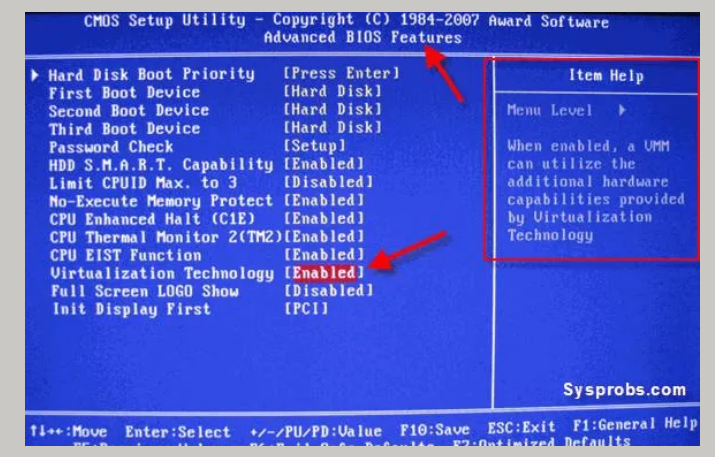
Pour ce qui est du changement entre les deux archives concernant la virtualisation matérielle (L'un coché et l'autre non) :
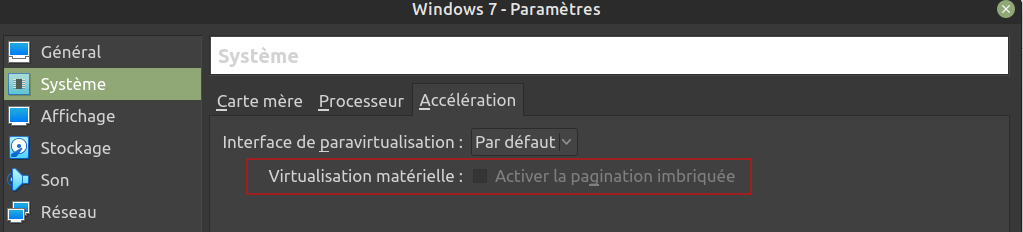
Lorsque c'est décoché, il est impossible de re-cocher, la ligne étant grisée

Mais bien sur, lorsque qu'on re-importe la première archive, ou la case est cochée, là pas de problème
Dernière version du tuto :
Continuer à utiliser les logiciels Windows sur Linux Mint
VM à télécharger : https://drive.infomaniak.com/app/share/393698/25a35d16-f92a-4d55-b493-118a50537555/preview/unknown/20
5 mars 2022 à 15 h 45 min en réponse à : VirtualBox — continuer à faire fonctionner des logiciels Windows [RESOLU] #68895Visio 3
Participant
Pour le BIOS, je pense sans aucun doute que Azamos pourra te renseigner lundi

Pour Synaptic, c'est l'outil de Linux pour faire des désinstallations vraiment complète (y compris les fichiers de configuration)
Pour accéder à l'outil :
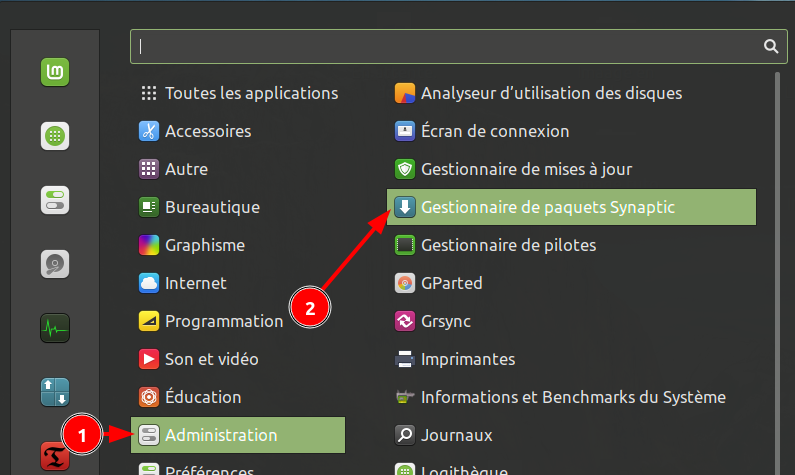
Tu tapes ton mot de passe
Puis (Un petit coup de recharge) et tu vas faire une recherche :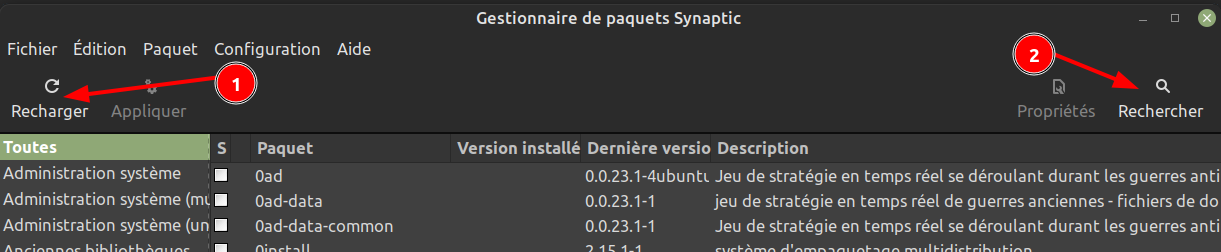
Simplement en tapant le nom du logiciel :
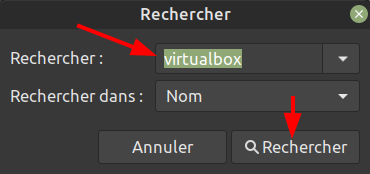
Après sur ce qui est coché vert, tu fais un clic droit et tu choisis la suppression complète :
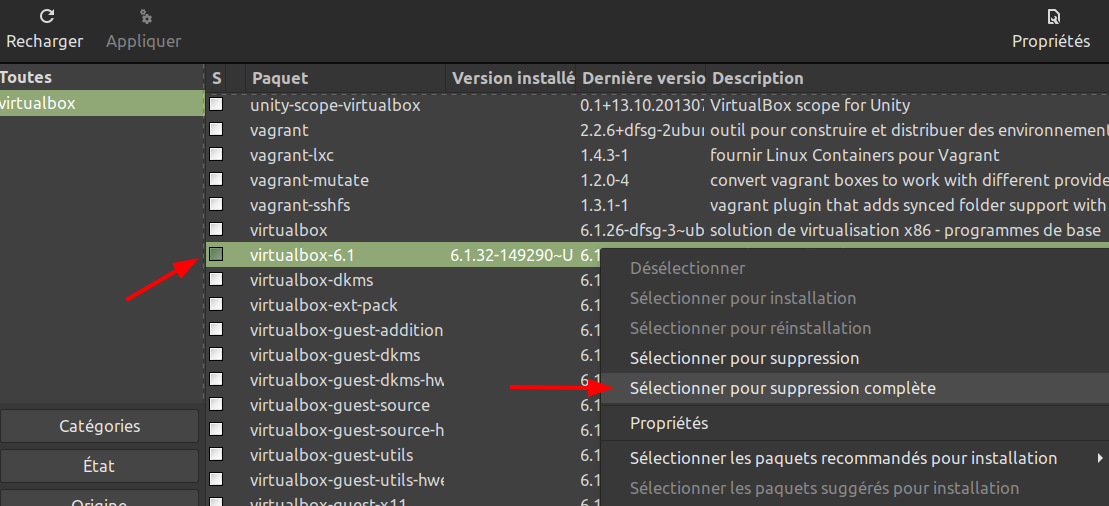
Tu cliques sur Appliquer :
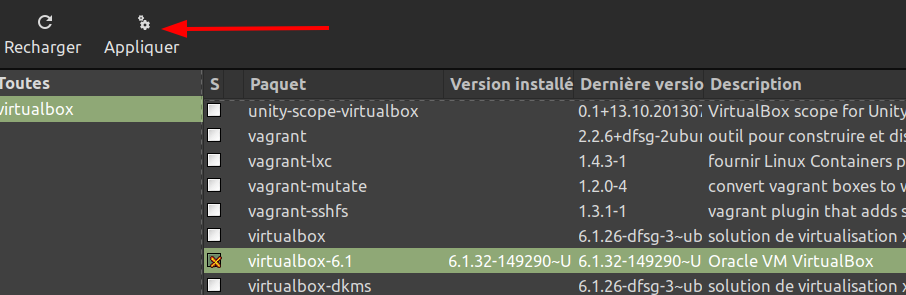
Et tu confirmes ta décision :
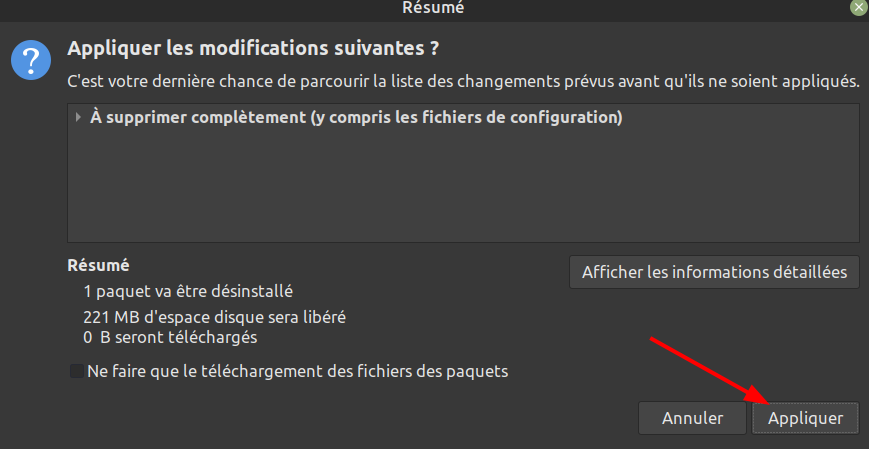
-
AuteurRéponses
